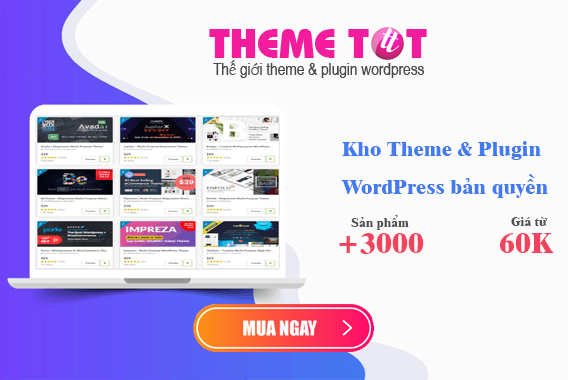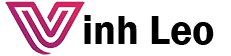Khi bạn đã đăng ký tên miền và hosting, bước tiếp theo là trỏ tên miền của bạn vào tài khoản hosting của bạn. Điều này thường được gọi là thiết lập DNS tên miền của bạn (Hệ thống tên miền) và đây là một bước quan trọng trong việc đưa web của bạn trực tiếp lên internet. Nghe có vẻ hơi kỹ thuật, nhưng trong bài hướng dẫn này mình sẽ cố gằng làm tất cả mọi thứ thật đơn giản!
Chúng ta sẽ bắt đầu mọi thứ với một quá trình. Mình sẽ đề cập đến một số nguyên tắc cơ bản về DNS miền và cũng thảo luận về một số khía cạnh kỹ thuật. Đây là điều tốt cần biết. Sau đó, chuyển sang các bước để điều chỉnh DNS của tên miền bạn. Cụ thể, mình sẽ cung cấp cho bạn các bước phác thảo cách chỉnh sửa DNS của tên miền đã được đăng ký với NameCheap , công ty đăng ký tên miền tôi sử dụng cho tất cả các dự án web của mình. Bạn có thể trỏ tên miền NameCheap của mình đến một vài công ty hosting hàng đầu, bao gồm Hawk Host, Stablehost, Azdigi, TinoHost.
Đến cuối hướng dẫn này, bạn sẽ có tên miền được trỏ đến tài khoản hosting của bạn, nghĩa là khi ai đó nhập vào yourcompany.com, họ sẽ được đưa ngay đến trang web của bạn.
Có một số thứ tuyệt vời phía trước, vì vậy hãy bắt đầu thôi!
Quá trình hoạt động như thế nào
Mình muốn đảm bảo rằng bạn hiểu thông tin DNS tên miền là gì và cách thức hoạt động của nó.
Trước hết, mình đã đề cập đến vấn đề này trong các hướng dẫn khác, nhưng thiết lập trang web là một quá trình:
- Đăng ký tên miền của bạn.
- Thiết lập hosting của bạn.
- Trỏ tên miền của bạn.
Vì vậy, trong bài hướng dẫn này sẽ thực hiện bước thứ ba trong quy trình tổng thể, trỏ tên miền của bạn vào không gian web của bạn.
Một vài cụm từ hoặc thuật ngữ khác nhau được sử dụng để chỉ chỉnh sửa DNS tên miền của bạn. Đôi khi, nó được gọi là chỉnh sửa máy chủ tên miền, thiết lập Bản ghi A của tên miền hoặc chỉ đơn giản là đặt DNS của tên miền. Tất cả những cụm từ này đều có cùng một ý nghĩa: Chỉ tên miền của bạn đến máy chủ web (Hosting) của bạn.
Trên thực tế, việc thực hiện những thay đổi này đối với tên miền của bạn khá đơn giản, nhưng phải thừa nhận rằng đó cũng có thể là bước kỹ thuật nhất trong quy trình thiết lập trang web tổng thể của bạn. Như đã đề cập ở trên, Mình đã phác thảo tất cả các bước ở đây, vì vậy tất cả những gì bạn cần làm chỉ đơn giản là làm theo.
Cụ thể, bạn sẽ trỏ tên miền của mình vào thư mục trên máy chủ của hosting có chứa trang web của bạn. Thông thường, thư mục này được gọi public_html. Thư mục này nằm trên cấp được gọi là cấp Root của tên miền bạn, nghĩa là cấp cao nhất. Thông thường, tên miền của chúng tôi sẽ tìm kiếm một tệp trong thư mục này được gọi là index. Điển hình index là trang chủ của trang web, vì vậy nếu tìm thấy, nó sẽ hiển thị trong trình duyệt web của khách truy cập.
DNS Record là gì?
DNS Record hay còn gọi Bản ghi DNS là bản ghi cơ sở dữ liệu được sử dụng để ánh xạ URL tới địa chỉ IP. Bản ghi DNS được lưu trữ trong các máy chủ DNS và hoạt động để giúp người dùng kết nối trang web của họ với thế giới bên ngoài. Khi URL được nhập và tìm kiếm trong trình duyệt, URL đó được chuyển tiếp đến các máy chủ DNS và sau đó được chuyển đến máy chủ Web cụ thể. Sau đó, máy chủ Web này phục vụ trang web được truy vấn được nêu trong URL hoặc hướng người dùng đến một máy chủ email quản lý thư đến.
Các loại bản ghi phổ biến nhất là A (địa chỉ), CNAME (tên chính tắc), MX (trao đổi thư), NS (Tên máy chủ), PTR (con trỏ), SOA (bắt đầu thẩm quyền) và TXT (bản ghi văn bản). Để tìm hiểu kỹ hơn về ý nghĩa, công dụng mỗi loại vui lòng đọc bài bên dưới.
Xem thêm: DNS Record là gì? Các loại DNS Record.
Hướng dẫn trỏ Domain về Hosting trên Namecheap
Trước tiên, bạn cần chuẩn bị mua tên miền, bạn có thể chọn một số nhà cung cấp tên miền tiêu biểu như: Namecheap, Godaddy, Porkbun, NameSilo, Godaddy, Exabytes tùy vào thời điểm giá sẽ khác nhau, bạn nên chọn nơi rẻ nhất để tiết kiệm chi phí.
Để làm được bước này chúng ta sẽ thực hiện sửa đổi Bản ghi DNS của bạn. Mình sẽ hướng dẫn cách trỏ tên miền trên Namecheap. Sẽ có 3 trường hợp, việc của bạn là xem mình phù hợp với trường hợp nào thì làm theo cách đó nhé!
- Bạn có một hosting và tên miền với Namecheap.
- Bạn có một gói hosting ở nơi khác và bạn đã được cung cấp Nameserver cho tên miền của bạn.
- Bạn có máy chủ của riêng mình hoặc bạn được cung cấp thông tin hosting để kết nối tên miền với hosting của bạn.
Bạn có một hosting và tên miền với Namecheap.
Nếu bạn có gói Stellar, Stellar Plus hoặc Stellar Business (hoặc gói cũ, Professional, Ultimate, Business) của Namecheap, bạn cần trỏ tên miền đến Namecheap Web Hosting DNS của họ (dns1.namecheaphosting.com và dns2.namecheaphosting.com). Nếu tên miền được đăng ký với Namecheap, có thể dễ dàng thực hiện trong tài khoản Namecheap của bạn theo cách sau:
1) Đăng nhập vào tài khoản Namecheap của bạn (Tùy chọn đăng nhập có sẵn ở mũ trên cùng của trang)
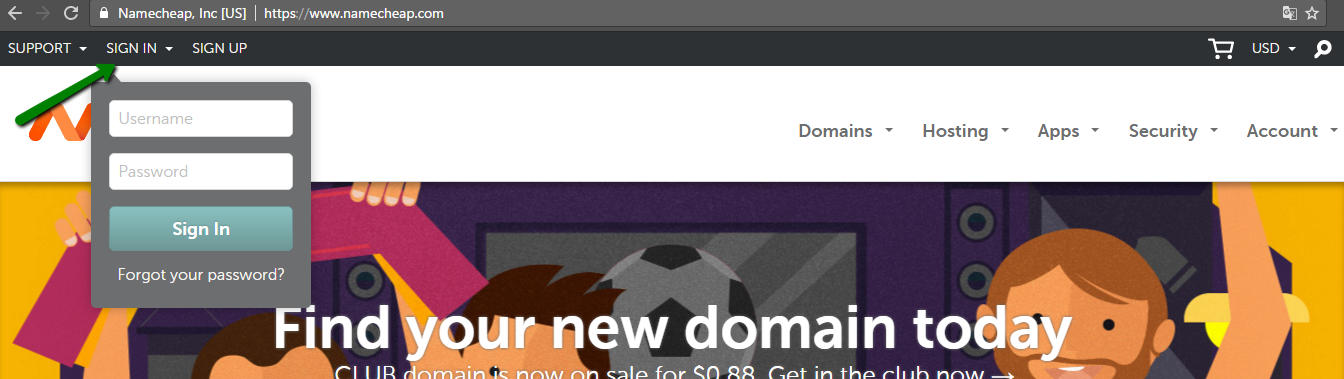
2) Chọn Danh sách tên miền từ thanh bên trái và nhấp vào Manage nút bên cạnh tên miền của bạn trong danh sách.
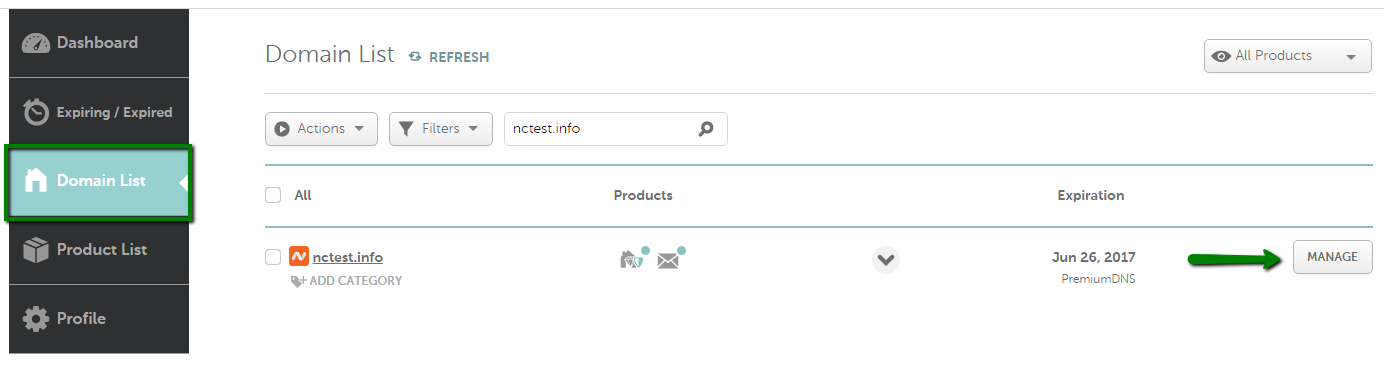
3) Tìm Nameservers và chọn Namecheap Web Hosting DNS từ menu thả xuống. Sau đó, sử dụng biểu tượng dấu tích để lưu các thay đổi.
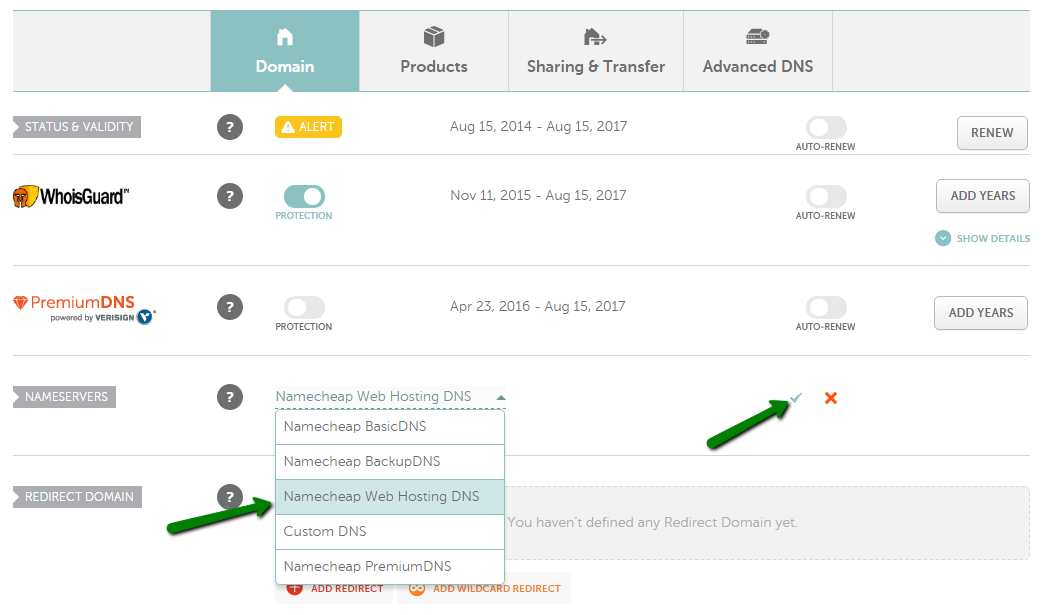
Khi nameservers được thay đổi, rất có thể trang web của bạn sẽ không khả dụng. Trong hầu hết các trường hợp, thời gian đợi có thể mất tới 24 giờ( thường 10- 30 phút,trong những trường hợp hiếm hoi hơn, vì thời gian lưu trữ khác nhau giữa các ISP). Thật không may, quá trình này không thể không bị ảnh hưởng hoặc tăng tốc, can thiệp vì tính chất tự động của nó.
Bạn có một gói hosting ở nơi khác và bạn đã được cung cấp Nameserver cho tên miền của bạn.
Để kết nối tên miền với hosting của bên thứ ba hoặc gói hosting thông qua nameservers mà bạn nhận được từ nhà cung cấp dịch vụ hosting, bạn cần đặt các nameservers này làm Tùy chỉnh cho tên miền của mình. Bạn có thể làm điều đó theo cách sau:
1) Sau khi đăng nhập vào tài khoản của bạn, chọn Domain List từ thanh bên trái và nhấp vào nút Manage bên cạnh tên miền của bạn trong danh sách. Sau đó, tìm ra Nameservers và chọn Custom DNS từ trình đơn thả xuống.
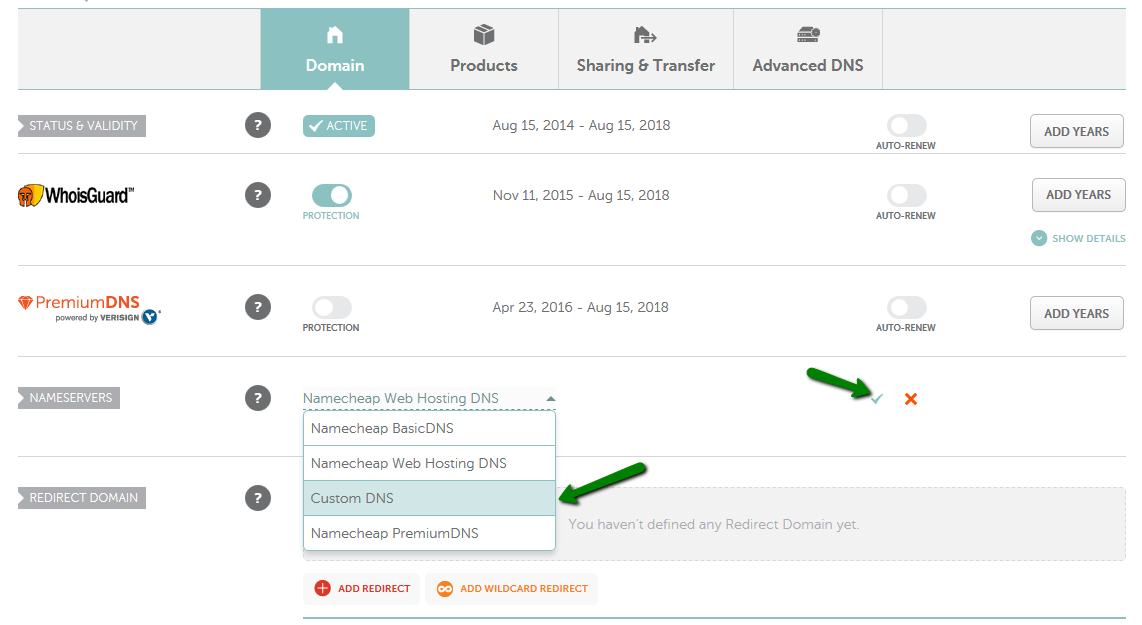
2) Sau đó, nhập nameservers trong mỗi dòng (nếu bạn cần phải thiết lập hơn 2 máy chủ tên, bấm Add nameserver nút màu đỏ). Khi nameservers được nhập, nhấn dấu tích màu xanh lá cây để lưu các thay đổi.

Bạn có máy chủ của riêng mình hoặc bạn được cung cấp thông tin hosting để kết nối tên miền với hosting của bạn.
Khi bạn có máy chủ lưu trữ của riêng mình và bạn biết địa chỉ IP của nó, bạn có thể thiết lập bản ghi A cho tên miền của mình để kết nối nó với máy chủ. Ngoài ra, một số nhà cung cấp dịch vụ lưu trữ có thể cung cấp cho bạn địa chỉ IP nên được sử dụng cho tên miền của bạn để kết nối với gói hosting của bạn.
Lưu ý rằng nó chỉ có thể được thực hiện nếu tên miền đang sử dụng máy chủ tên BasicDNS / PremiumDNS / BackupDNS (tùy chọn cũ) / FreeDNS nameservers của Namecheap. Bạn có thể thiết lập các bản ghi A theo cách sau:
1) Sau khi đăng nhập vào tài khoản của bạn, chọn danh sách tên miền từ Domain List và nhấp vào nút Manage trong danh sách. Sau đó chuyển sang tab Advanced DNS ở đầu trang.
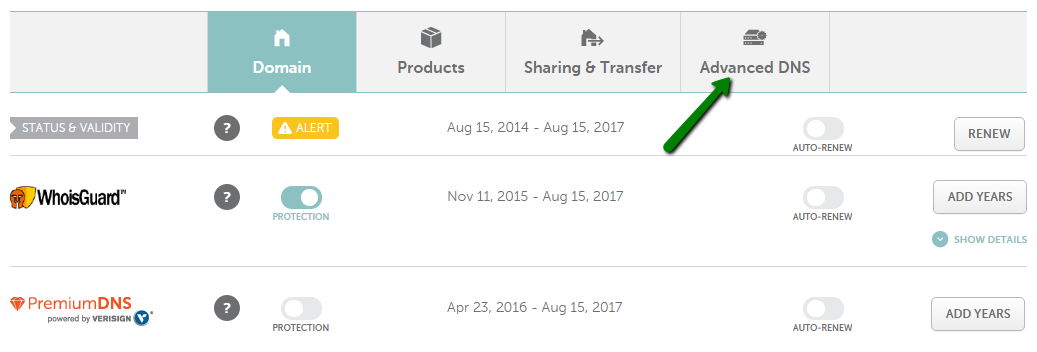
2) Tìm Phần Host records và nhấp vào nút Add New Record (nếu tùy chọn không khả dụng, điều đó có nghĩa là tên miền của bạn không sử dụng BasicDNS / PremiumDNS / BackupDNS (tùy chọn cũ) / FreeDNS).
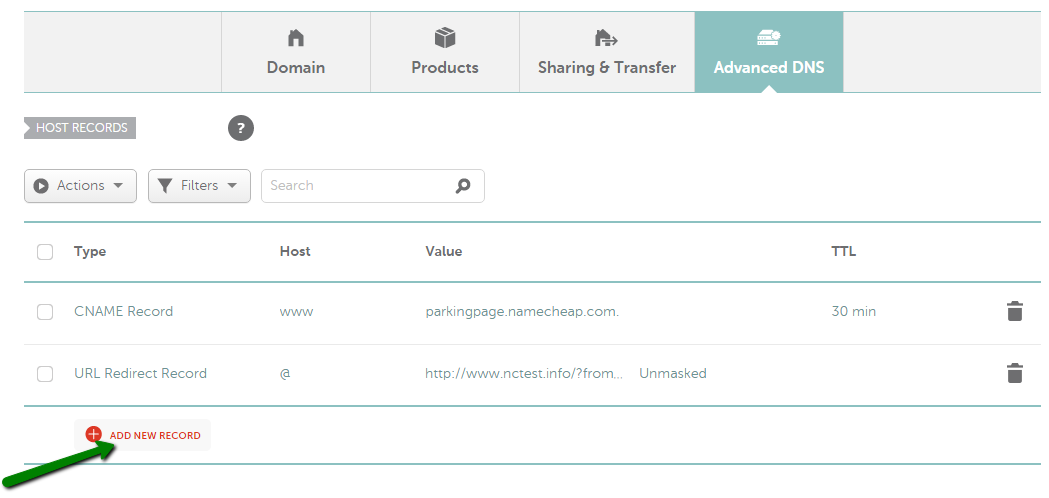
3) Chọn A Record => Type và nhập Host mà bạn muốn trỏ đến địa chỉ IP máy chủ của bạn.

4) Sau đó, nhập IP address của máy chủ hosting của bạn vào trường Value.
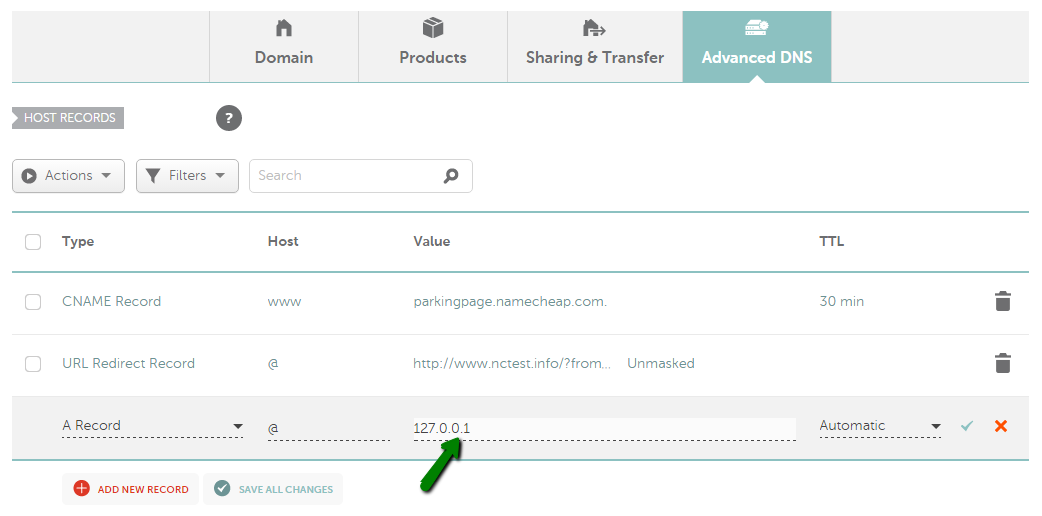
Ví dụ: Mình có tên miền là vinhleo.com thì mục Host mình sẽ điền @ và mục IP address điền IP của hosting 123.123.123.123.
5) Bạn có thể để TTL ở dạng Automatic (30 min) hoặc chọn bất kỳ giá trị tùy chỉnh nào từ menu thả xuống.
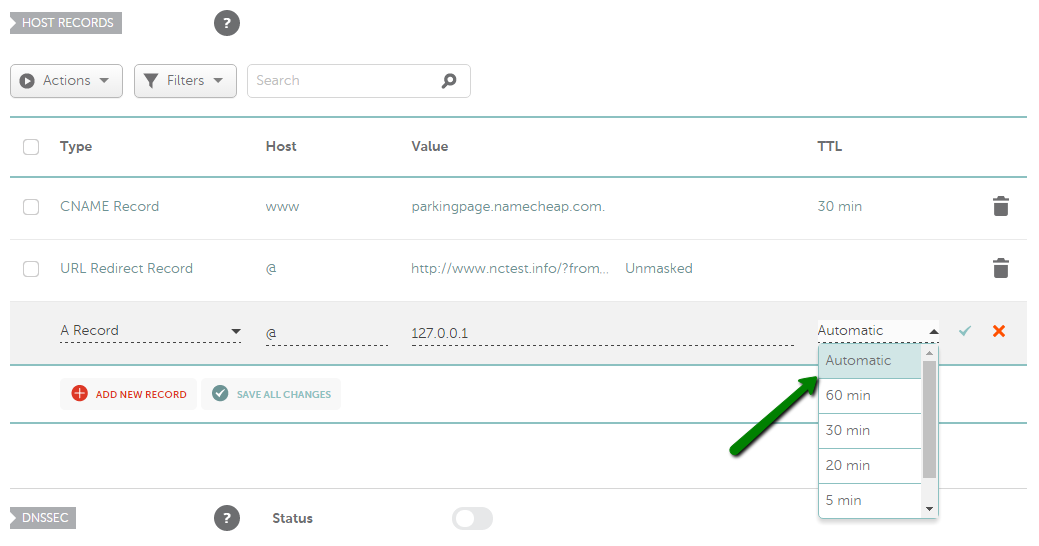
6) Khi tất cả các mục được thêm, hãy lưu chúng bằng biểu tượng dấu tích màu xanh lá cây.
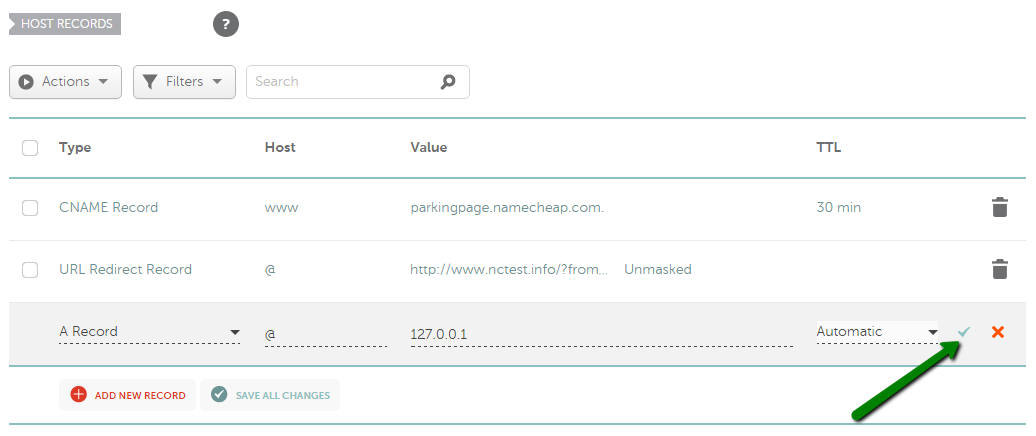
Thông thường, sẽ mất khoảng 30 phút để các bản ghi mới được tạo có hiệu lực.
Một số nhà cung cấp dịch vụ lưu trữ cũng có thể yêu cầu bạn tạo các bản ghi bổ sung (như chuyển hướng URL hoặc CNAME). Những bản ghi này có thể được thiết lập giống như bản ghi A. Bạn chỉ cần chọn bản ghi Type tương ứng từ menu thả xuống và nhập Value mà bạn nhận được từ nhà cung cấp dịch vụ lưu trữ của mình
Sau khi bản ghi được thêm vào, bạn cần kiểm tra xem có bất kỳ bản ghi nào cho cùng tên máy chủ không và xóa chúng vì chúng sẽ xung đột với bản ghi của bạn.